第一步:下载Tomcat8压缩包
进入 http://tomcat.apache.org/download-80.cgi
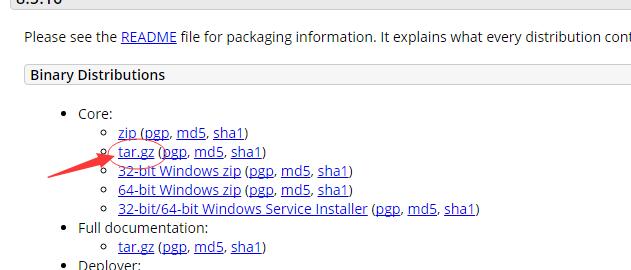
下载tar.gz压缩包
第二步:用ftp工具把压缩包上传到/home/data/下
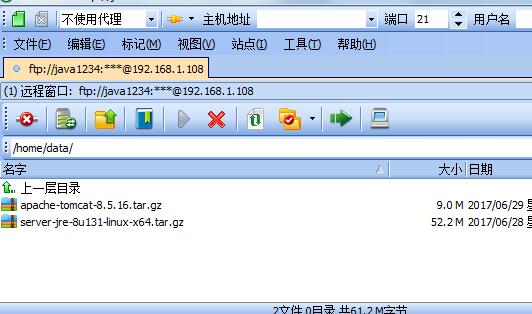
第三步:解压以及新建目录
[root@localhost ~]# ls /home/data/ apache-tomcat-8.5.16.tar.gz server-jre-8u131-linux-x64.tar.gz [root@localhost ~]# cd /home/data/ [root@localhost data]# tar -zxvf apache-tomcat-8.5.16.tar.gz [root@localhost data]# ls apache-tomcat-8.5.16 server-jre-8u131-linux-x64.tar.gz apache-tomcat-8.5.16.tar.gz
我们新建/home/tomcat/目录 把tomcat剪切进去
[root@localhost data]# cd [root@localhost ~]# mkdir /home/tomcat/ [root@localhost ~]# ls /home/ data java tomcat [root@localhost ~]# mv /home/data/apache-tomcat-8.5.16/ /home/tomcat/
第五步:配置防火墙,开放80端口
firewall-cmd --zone=public --add-port=80/tcp --permanent firewall-cmd --reload
第六步:启动tomcat
[root@localhost ~]# /home/tomcat/apache-tomcat-8.5.16/bin/startup.sh Using CATALINA_BASE: /home/tomcat/apache-tomcat-8.5.16 Using CATALINA_HOME: /home/tomcat/apache-tomcat-8.5.16 Using CATALINA_TMPDIR: /home/tomcat/apache-tomcat-8.5.16/temp Using JRE_HOME: /home/java/jdk1.8.0_131 Using CLASSPATH: /home/tomcat/apache-tomcat-8.5.16/bin/bootstrap.jar:/home/tomcat/apache-tomcat-8.5.16/bin/tomcat-juli.jar Tomcat started.
说明启动成功
第七步:浏览器测试
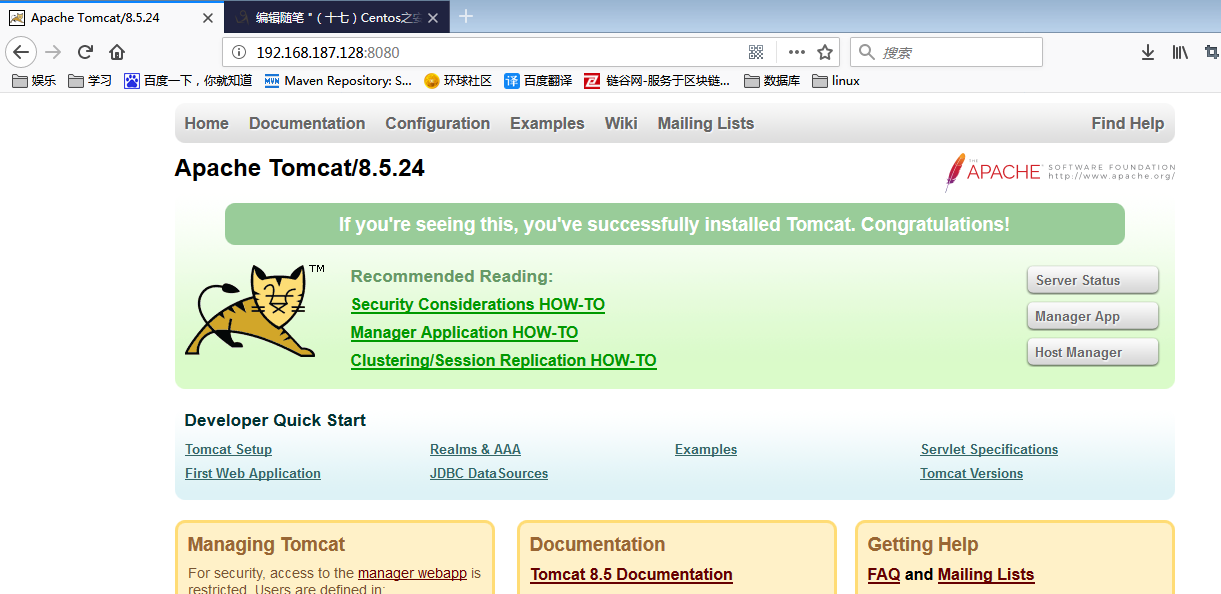

外部浏览器和centos的浏览器都可以访问,说明配置成功。
如果外部浏览器无法访问,而centos的浏览器可以访问,说明是防火墙的端口没有开放。